Google Naptár – Naptárak a naptárban
 Az irodai munka során gyakran egyszerre több programot kell összeszervezni. A meetingek, megbeszélések, konferenciák és a kisebb találkozók azonban még véletlenül sem fedhetik egymást, és a felkészülést is alaposan össze kell hangolni. Időt kell hagyni a terem berendezésére, a vendégek fogadására, a program utáni elköszönésekre.
Az irodai munka során gyakran egyszerre több programot kell összeszervezni. A meetingek, megbeszélések, konferenciák és a kisebb találkozók azonban még véletlenül sem fedhetik egymást, és a felkészülést is alaposan össze kell hangolni. Időt kell hagyni a terem berendezésére, a vendégek fogadására, a program utáni elköszönésekre.
Hogyan lehet ezt okosan megoldani?
A legjobb módszer, ha több naptárunk van egyszerre. Így külön kezelhetjük az egyes termeket, és könnyebb lesz feljegyezni az eltérő eseményeket. Jól átlátható rendszert hozhatunk létre, ha nem csak több naptárat, hanem színes tollakat és filceket is használunk, így megalkotva egy tökéletes, színkódolt megoldást.
A papírok azonban könnyedén összekeverednek, eltűnhet egy-egy naptár vagy akár el is feledkezhetünk az összehasonlításról. Ráadásul ha egy kicsit bonyolultabb rendszert alkotunk meg, akkor előfordulhat, hogy egyeseknek nehéz átlátnia azt.
És így használhatatlanná válik az okosan megalkotott naptár.
Kivéve ha mindehhez a Google Naptárat használjuk.
Ebben az online alkalmazásban ugyanis könnyedén összehangolhatunk több naptárat, használhatunk színkódot, és így egyszerűen egyeztethetjük a különböző programokat.
De mégis hogyan?
Ha regisztrálunk egy felhasználói fiókot, akkor ehhez kapcsolódóan automatikusan létrejön egy naptár is – a Google Naptár (Calendar) felületére belépve ez nyílik meg automatikusan. De emellett létrehozhatunk továbbiakat vagy akár importálhatunk is más e-mail címhez tartozóakat.
Lássuk most ezek mikéntjét
A saját naptárak
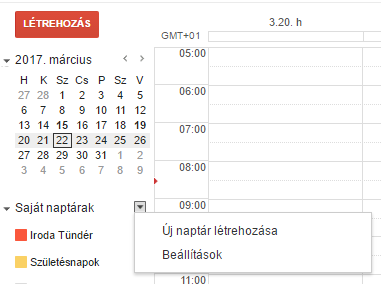 Az oldalmenü második pontjában találod a „Saját naptárak” opciót. Ha ezt lenyitod a címke bal oldalán található háromszöggel, akkor máris megtalálhatod az eddig létrehozott naptárak listáját.
Az oldalmenü második pontjában találod a „Saját naptárak” opciót. Ha ezt lenyitod a címke bal oldalán található háromszöggel, akkor máris megtalálhatod az eddig létrehozott naptárak listáját.
Ha azonban a jobb oldalon található háromszögre kattintasz, akkor remek lehetőségek nyílnak meg előtted – itt rejlenek ugyanis a beállítások és az új naptár létrehozásának funkciói. Ez utóbbit választva egy új oldal nyílik meg, ahol az instrukciókat követve egyszerűen és gyorsan megalkothatsz egy új kalendáriumot. A név, a leírás és a helyszín megadását követően választhatsz, hogy nyilvánossá szeretnéd-e tenni a naptárat, illetve meg is oszthatod másokkal. Majd az oldal tetején található létrehozás gombra kattintva máris létrejön az új naptár, ami bekerül a „Saját naptárok” listájába.
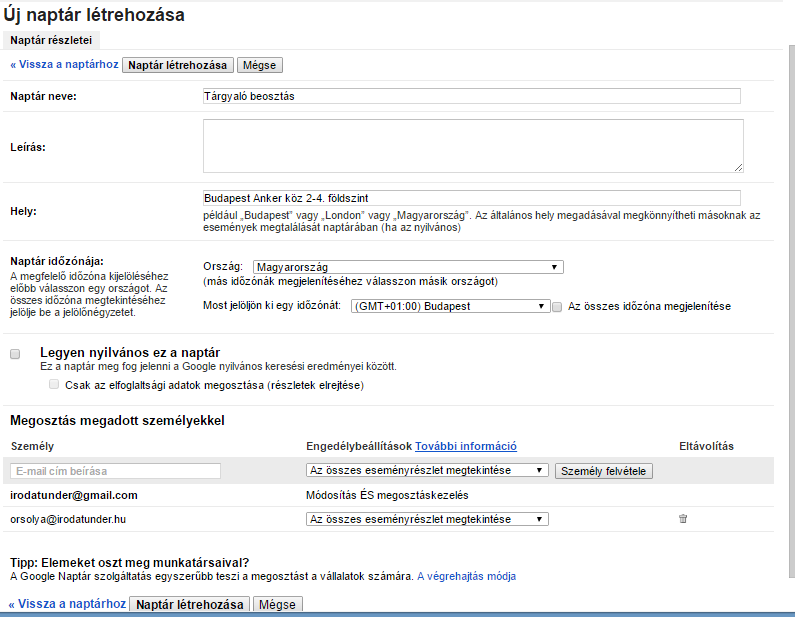
Ettől kezdve, egy esemény létrehozásakor megadhatod, hogy ebbe a kalendáriumba kerüljön a program. Így tehát külön helyre írhatod be a magánprogramokat, a megbeszéléseket és a konferenciákat, a rendszer azonban mindezeket automatikusan összefésüli – ennek köszönhetően pedig könnyen megtervezheted az „életedet”.
Tipp: Ha a „Saját naptárak” menüpontban az elnevezés jobb oldalán található háromszögre kattintasz, további beállításokat végezhetsz a naptáron. Megadhatsz egyedi színt, elrejtheted a listában, megoszthatod másokkal vagy akár szerkesztheted az értesítéseket is.
Naptárak más e-mail fiókoktól
 A Google Naptár (Calendar) program sajátossága, hogy a létrehozott naptárakat meg lehet osztani másokkal, illetve te magad is elkérheted egy másik felhasználó sajátját. A veled megosztottak és a „kölcsönzöttek” listáját az oldalmenü „Más naptárak” pontjánál találod.
A Google Naptár (Calendar) program sajátossága, hogy a létrehozott naptárakat meg lehet osztani másokkal, illetve te magad is elkérheted egy másik felhasználó sajátját. A veled megosztottak és a „kölcsönzöttek” listáját az oldalmenü „Más naptárak” pontjánál találod.
Ha a menüpont jobb oldalán található háromszögre kattintasz, akkor választhatsz, hogy milyen módon szeretnéd mások naptárját „megszerezni”.

- Felveheted a listába egy ismerősöd naptárját. Amennyiben az illető nem állította nyilvánossá a kalendáriumát, a kérésről e-mailben kap értesítést, és ha jóváhagyja a kérelmet a naptár bekerül a rendszerbe.
- Tallózhatsz érdekes naptárakat. Ezt a lehetőséget választva megtekintheted a Google saját listáját, amelyből kedvedre válogathatsz a különböző lehetőségek közül.
- Hozzáadhatsz naptárat URL- cím alapján is. Ezt az opciót akkor érdemes választani, ha már rátaláltál a számodra fontos lehetőségre.
- Importálhatsz máshonnan programokat. Amennyiben egy saját dokumentumban már összegyűjtöttél egy csokorra való eseményt, de ezt a lehető legegyszerűbb módon szeretnéd a naptáradba beilleszteni, akkor az importálás remek lehetőséget kínál ehhez.
Tipp: Ezeket a máshonnan „szerzett” naptárakat szintén különböző színűre állíthatod – erre a név melletti kis ikonra kattintva van lehetőséged.
A Google Naptárban könnyedén összeegyeztethetsz több naptárat, így garantáltan nem fog gondot okozni a szervezés. Élj a lehetőséggel és alkoss meg egy egyedi, átlátható és mindenki számára hasznos rendszert, amiben a színek és a különböző beállítások lesznek segítségedre.
Olvasd el az összes cikket a témában ITT!
Tetszett a cikk? Oszd meg, küld tovább, véleményezd itt alul!
